ต้องการดาวน์โหลด Prezi เป็น PDF เพื่อเข้าถึงแบบออฟไลน์หรือแชร์ได้อย่างง่ายดายหรือไม่ การแปลง Prezi ของคุณเป็น PDF ช่วยให้คุณสามารถรักษาเนื้อหาในรูปแบบคงที่ ซึ่งเหมาะสำหรับการพิมพ์หรือแจกจ่าย ในบทความนี้ เราจะแนะนำคุณเกี่ยวกับขั้นตอนในการดาวน์โหลด Prezi ของคุณเองหรือของผู้อื่นเป็น PDF นอกจากนี้ เราจะแสดงให้คุณเห็นถึงวิธีการปรับปรุง PDF ด้วยเครื่องมือแก้ไขเช่น UPDF เพื่อให้คุณควบคุมเอกสารของคุณได้มากขึ้น อ่านต่อไปเพื่อค้นหาวิธีที่ง่ายที่สุดในการใช้ประโยชน์สูงสุดจากการนำเสนอ Prezi ของคุณ!
ส่วนที่ 1. สามารถดาวน์โหลด Prezi เป็น PDF ได้หรือไม่?
ใช่ คุณสามารถดาวน์โหลดงานนำเสนอ Prezi เป็น PDF ได้ Prezi นำเสนอฟีเจอร์นี้ผ่านตัวเลือกการส่งออก ช่วยให้คุณแปลงงานนำเสนอของคุณเป็นรูปแบบ PDF ได้ ซึ่งมีประโยชน์อย่างยิ่งเมื่อคุณต้องการเวอร์ชันคงที่ของงานนำเสนอแบบไดนามิก ทำให้แชร์ พิมพ์ หรือตรวจสอบแบบออฟไลน์ได้ง่ายขึ้น อย่างไรก็ตาม แม้ว่าฟีเจอร์การส่งออกจะมีประโยชน์ แต่ PDF ที่ได้อาจขาดความยืดหยุ่นและการโต้ตอบที่Prezi เป็นที่รู้จัก
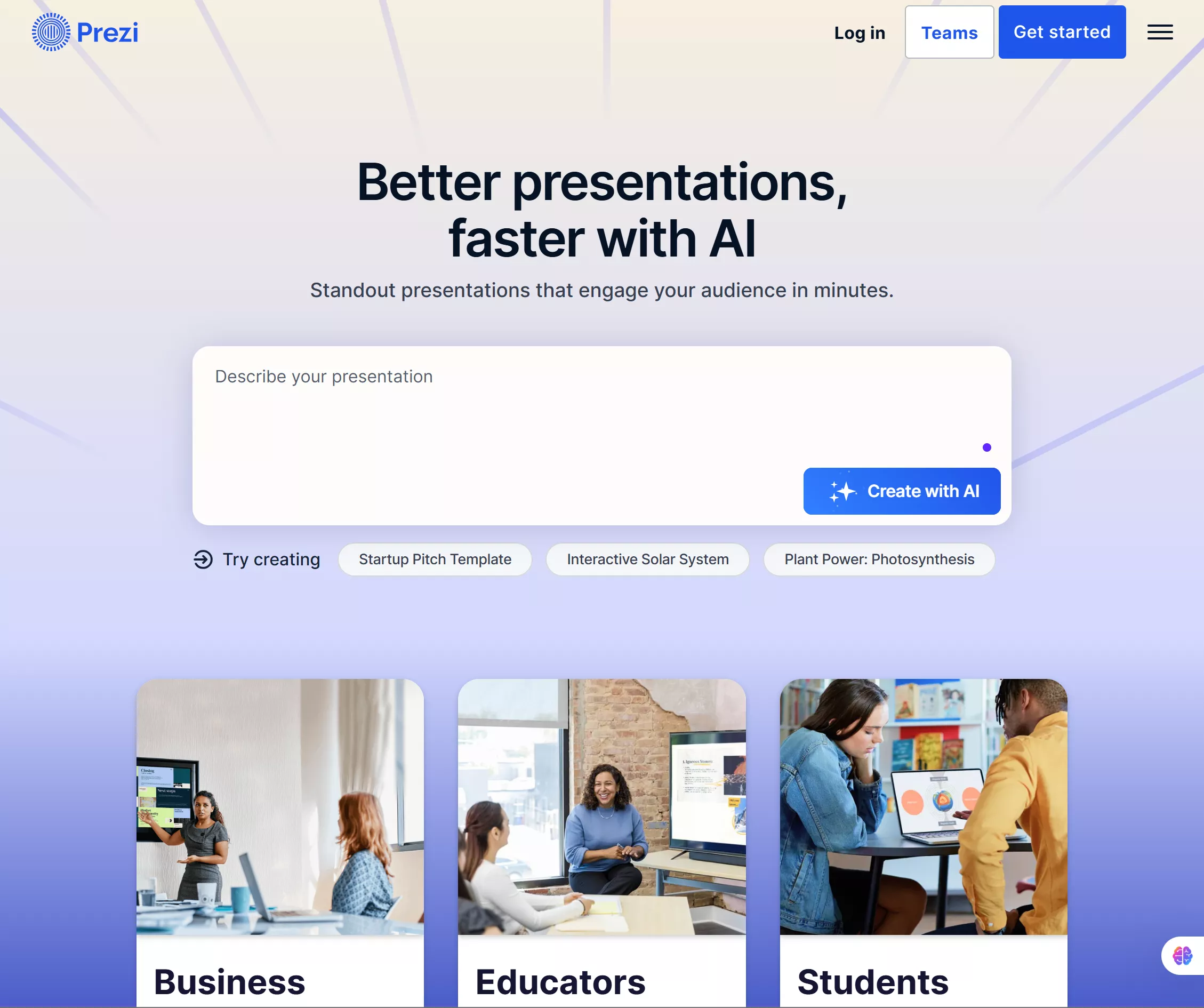
สำหรับผู้ที่ต้องการปรับปรุงหรือแก้ไขไฟล์ PDF ที่ส่งออกด้วย Prezi การใช้เครื่องมืออเนกประสงค์อย่างUPDF สามารถสร้างความแตกต่างได้อย่างมาก UPDF คือโปรแกรมแก้ไข PDF ที่ทรงพลังซึ่งช่วยให้คุณแก้ไข ใส่คำอธิบายประกอบ และแม้แต่สร้างสไลด์โชว์ PDF ได้ หลังจากดาวน์โหลด Prezi เป็น PDF แล้ว คุณสามารถใช้ UPDF เพื่อปรับแต่งเอกสารได้อย่างละเอียด ไม่ว่าจะเป็นการเพิ่มบันทึกจัดเรียงสไลด์ใหม่ หรือปรับแต่งเค้าโครงให้เหมาะกับความต้องการของคุณ นอกจากนี้ UPDF ยังมีอินเทอร์เฟซที่ใช้งานง่าย ทำให้ทุกคนสามารถจัดการและนำเสนอ PDF ได้อย่างมืออาชีพ
หากคุณต้องการควบคุมการนำเสนอ PDF ของคุณมากขึ้น หรือต้องการตัวแก้ไขที่ใช้งานง่าย ลองใช้ UPDF วันนี้เพื่อยกระดับการส่งออก Prezi ของคุณ และสร้างสไลด์โชว์ PDF ที่น่าสนใจ!
Windows • macOS • iOS • Android ปลอดภัย 100%
ส่วนที่ 2 วิธีดาวน์โหลด Prezi เป็น PDF
การดาวน์โหลดงานนำเสนอ Prezi ของคุณในรูปแบบ PDF ช่วยให้คุณมีไฟล์งานของคุณในรูปแบบพกพาที่แชร์ได้และดูแบบออฟไลน์ได้ ไม่ว่าคุณจะกำลังเตรียมการประชุมหรือต้องการรูปแบบที่สามารถพิมพ์ได้ คุณลักษณะนี้เป็นตัวเลือกที่สะดวกสบายสำหรับผู้ใช้ ต่อไปนี้เป็นวิธีดาวน์โหลด Prezi ของคุณในรูปแบบ PDF
ขั้นตอนการดาวน์โหลด Prezi ของคุณเป็น PDF
ก่อนเริ่มต้น โปรดตรวจสอบว่าคุณได้เข้าสู่ระบบบัญชี Prezi แล้ว และสามารถเข้าถึงงานนำเสนอที่คุณต้องการดาวน์โหลด นอกจากนี้ โปรดตรวจสอบว่าเบราว์เซอร์ของคุณมีโปรแกรมอ่าน PDF ติดตั้งอยู่ เนื่องจากจำเป็นต้องใช้โปรแกรมนี้ในการส่งออกข้อมูล
ขั้นตอนที่ 1จากแดชบอร์ด Prezi ของคุณ ให้ค้นหาการนำเสนอที่คุณต้องการดาวน์โหลด คลิกจุดสามจุด (...) ที่อยู่บนภาพขนาดย่อของการนำเสนอ
ขั้นตอนที่ 2ในเมนูแบบเลื่อนลงที่ปรากฏขึ้น ให้เลือก "ส่งออก PDF"
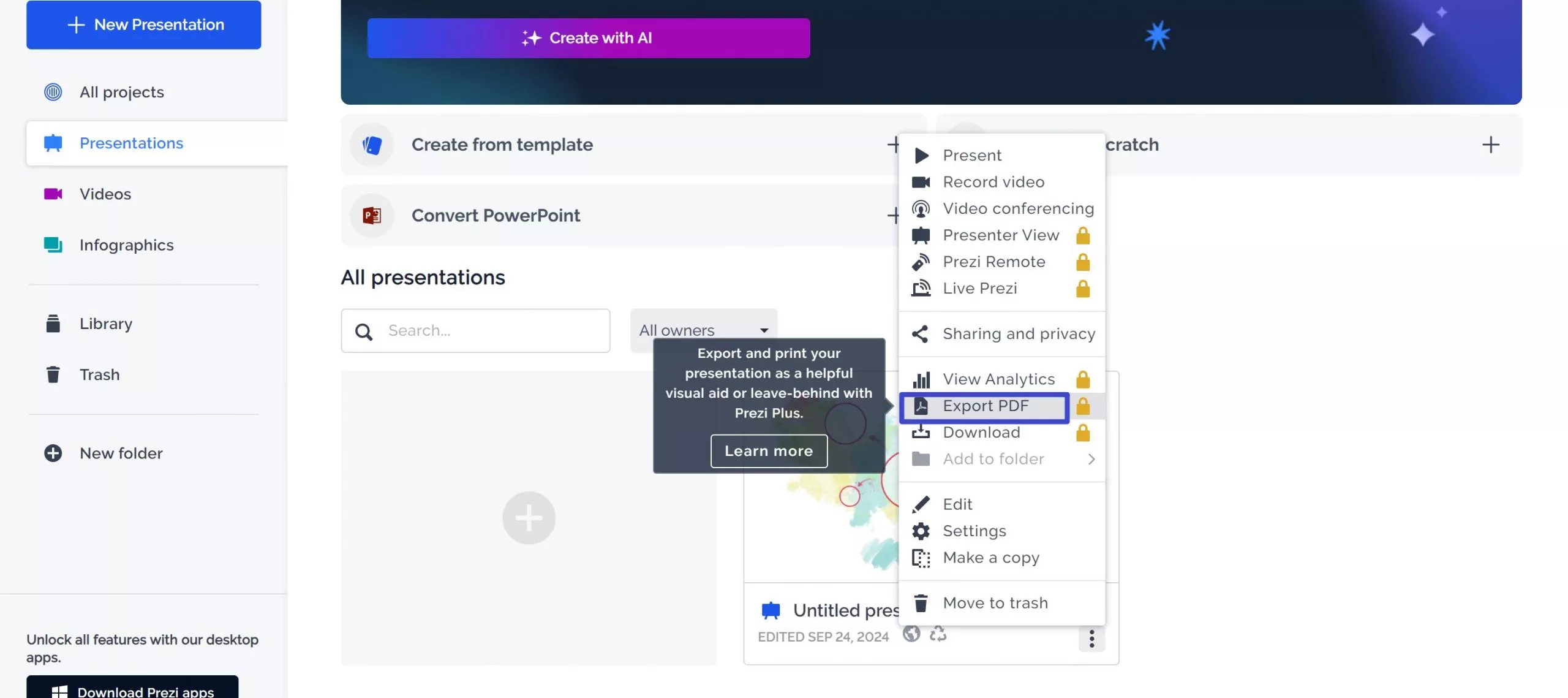
ขั้นตอนที่ 3ป๊อปอัปจะปรากฏขึ้น คลิกเริ่มส่งออกเพื่อเริ่มแปลงงานนำเสนอของคุณเป็นรูปแบบ PDF
ขั้นตอนที่ 4เมื่อโหลดไฟล์ PDF เสร็จแล้ว ให้คลิกบันทึกไฟล์ PDF เพื่อดาวน์โหลดและเปิดไฟล์ จากนั้นคุณสามารถตรวจสอบ พิมพ์ หรือแชร์ไฟล์ได้ตามต้องการ
ขั้นตอนนี้ทำตามได้ง่ายและรับรองว่าคุณสามารถแปลงการนำเสนอ Prezi ของคุณเป็นเอกสาร PDF ระดับมืออาชีพได้อย่างรวดเร็ว
วิธีดาวน์โหลด Prezi ของผู้อื่นเป็น PDF
หากคุณต้องการดาวน์โหลด Prezi ของผู้อื่นเป็น PDF ขั้นตอนนี้จะแตกต่างจากการดาวน์โหลดโปรเจ็กต์ของคุณเองเล็กน้อย Prezi อนุญาตให้ผู้ใช้แชร์การออกแบบของตนได้ แต่จะต้องเปิดใช้งานตัวเลือกเพื่อให้ผู้อื่นทำสำเนาได้ ก่อนดำเนินการต่อ โปรดตรวจสอบว่าเจ้าของได้อนุญาตให้ใช้ฟีเจอร์นี้หรือไม่
ขั้นตอนที่ 1:ไปที่โปรเจ็กต์ Prezi Design ที่คุณต้องการดาวน์โหลด ซึ่งควรอยู่ในหน้ามุมมองของงานนำเสนอ
ขั้นตอนที่ 2:ไปที่ด้านล่างของหน้าเว็บแล้วคลิกสร้างสำเนา การดำเนินการนี้จะสร้างสำเนาของโปรเจ็กต์และเปิดขึ้นในตัวแก้ไข Prezi Design ซึ่งคุณสามารถปรับเปลี่ยนได้หากจำเป็น
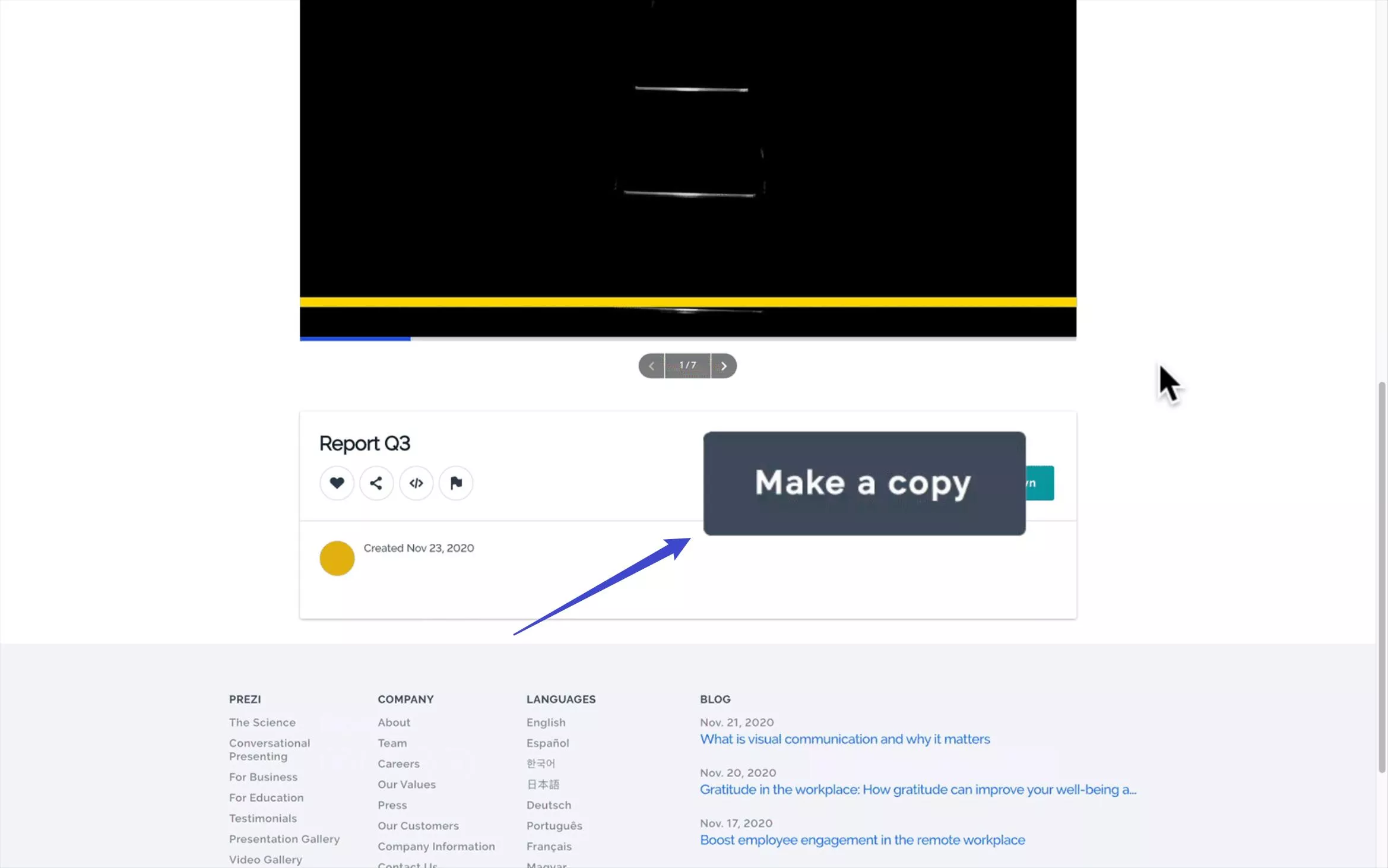
ขั้นตอนที่ 3หากไม่สามารถใช้ตัวเลือกในการสร้างสำเนาได้ เจ้าของอาจปิดใช้งานตัวเลือกดังกล่าว ในกรณีนี้ คุณจะต้องติดต่อเจ้าของงานนำเสนอและขอให้เปิดใช้งานตัวเลือกการดาวน์โหลด
เมื่อคุณสร้างสำเนาแล้ว ให้ทำตามขั้นตอนในการส่งออก Prezi ของคุณเป็น PDF ตามที่ระบุไว้ในหัวข้อก่อนหน้า
ส่วนที่ 3: วิธีการแทรกองค์ประกอบโต้ตอบกลับโดยใช้ UPDF
เมื่อส่งออก Prezi เป็น PDF โปรดทราบว่าองค์ประกอบไดนามิกทั้งหมดจะสูญหายอย่างถาวรระหว่างกระบวนการแปลง ซึ่งรวมถึงการเปลี่ยนภาพแบบเคลื่อนไหวที่สร้างการไหลแบบภาพระหว่างหัวข้อ ไฮเปอร์ลิงก์ที่ช่วยให้สามารถนำทางแบบไม่เป็นเส้นตรงข้ามส่วนเนื้อหา ไฟล์มัลติมีเดียที่ฝังไว้ เช่น เพลงประกอบและวิดีโออธิบาย รวมถึงฟังก์ชันซูมแบบโต้ตอบอันเป็นเอกลักษณ์ของ Prezi ที่ให้ผู้ชมสำรวจรายละเอียดตามต้องการ
อย่างไรก็ตาม UPDF ช่วยให้คุณแทรกองค์ประกอบโต้ตอบหลักสามประเภทได้อีกครั้ง ได้แก่ไฮเปอร์ลิงก์มัลติมีเดียและปุ่มโต้ตอบคุณสามารถทำตามขั้นตอนด้านล่างนี้:
1. เพิ่มลิงก์
เริ่ม UPDF บนอุปกรณ์ของคุณ
Windows • macOS • iOS • Android ปลอดภัย 100%
หากต้องการเพิ่มลิงก์ ให้คลิกที่แท็บ " แก้ไข PDF " ในคอลัมน์ด้านซ้าย เลือกตัวเลือก " ลิงก์ " จากด้านบน และแตะที่ใดก็ได้ใน PDF เพื่อเพิ่มลิงก์

คุณสามารถเลือกตัวเลือก " ลิงก์ไปยังเว็บ " หรือ " ลิงก์ไปยังเพจ " ตามความต้องการของคุณ เมื่อระบุ "ลิงก์ไปยังเว็บ" ให้ระบุ URL ที่เกี่ยวข้องที่จะลิงก์ สำหรับ "ลิงก์ไปยังเพจ" ให้ระบุหมายเลขหน้าของ PDF เดียวกันที่จะลิงก์
2. ฝังมัลติมีเดีย
ดำเนินการตามขั้นตอนเพื่อเพิ่มไฟล์แนบใน PDF บน Windows:
เข้าถึง UPDF และเลือกปุ่ม " เปิดไฟล์ " เพื่อนำเข้า PDF ที่ต้องการ
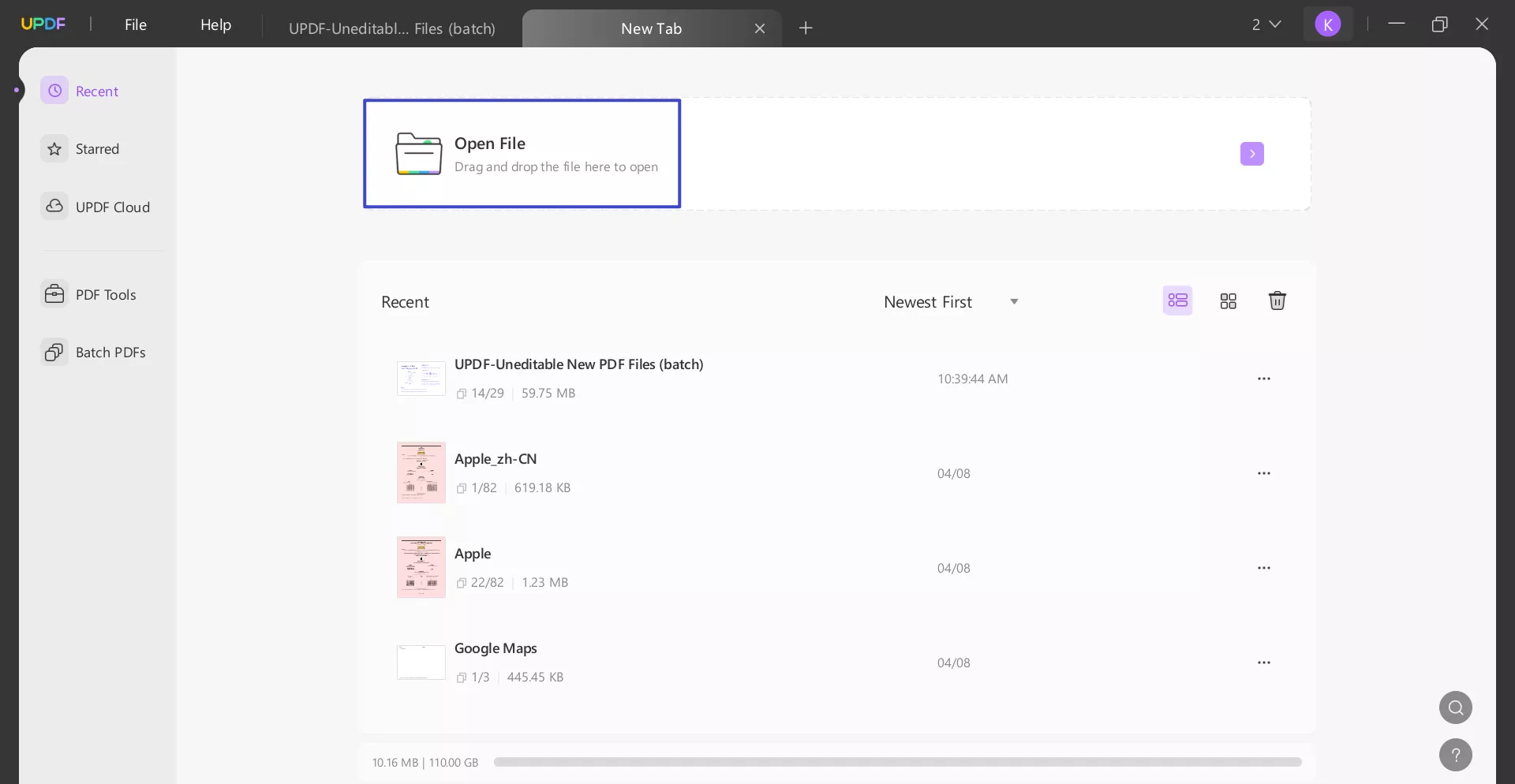
จากนั้นไปที่โหมด " แสดงความคิดเห็น " เลือกปุ่ม " แนบไฟล์ " เมื่อตัวเลือกเพิ่มเติมเปิดขึ้น ให้กดค้างที่ไอคอน " แนบไฟล์ " เลือก " สี " และ " ความทึบ " ตามความต้องการ จากนั้นคลิกที่บริเวณเฉพาะใน PDF ที่คุณต้องการแนบไฟล์
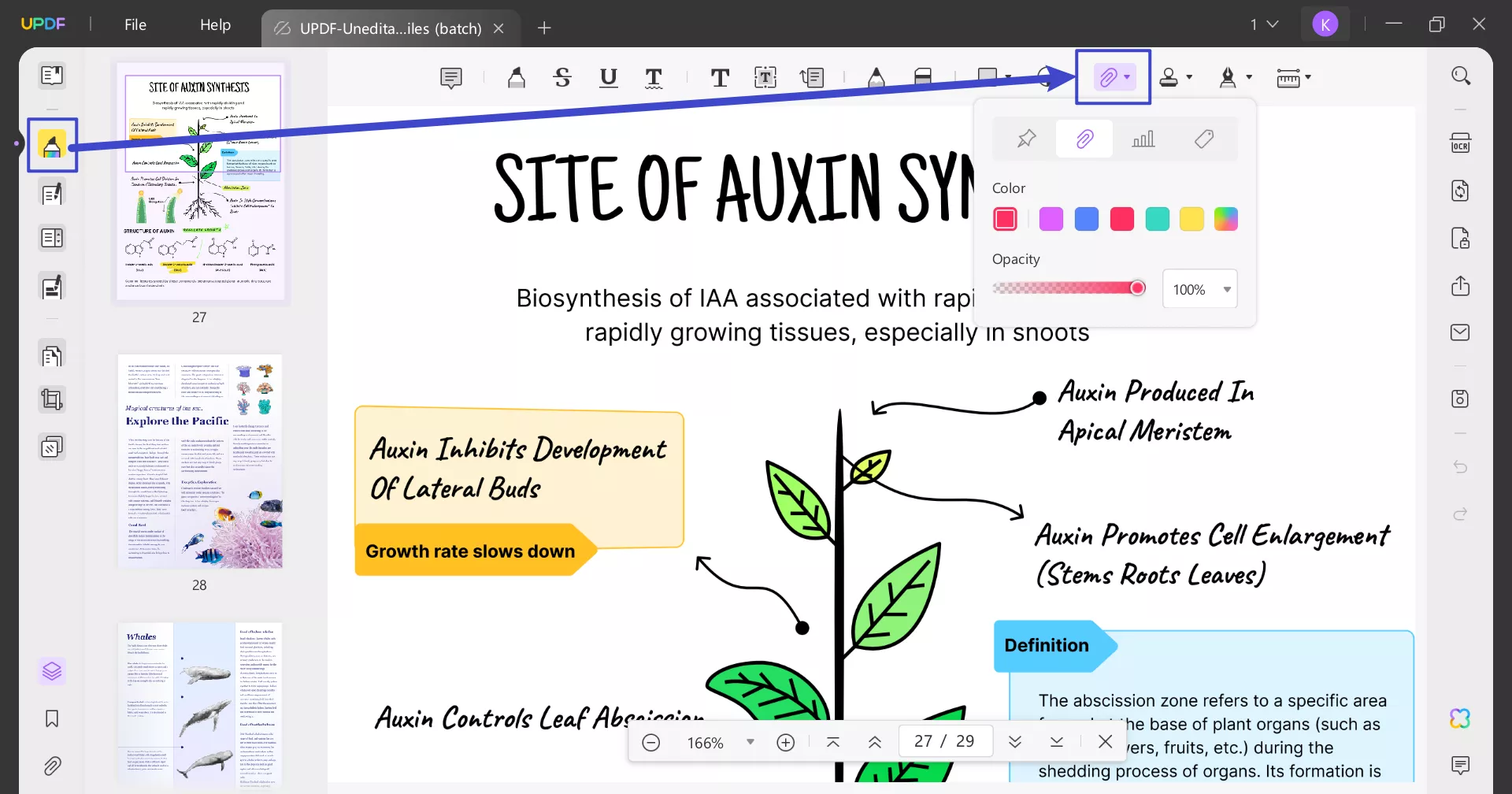
วิดีโอแนะนำวิธีเพิ่มไฟล์แนบใน PDF บน Windows
3. เพิ่มปุ่มโต้ตอบ
คลิกปุ่ม " เตรียมแบบฟอร์ม " จากบานหน้าต่างด้านซ้ายเพื่อไปยังฟีเจอร์การแก้ไขแบบฟอร์ม เลือก " ปุ่ม " จากนั้นคลิกซ้ายในแบบฟอร์มเพื่อเพิ่มปุ่มในตำแหน่งนั้น
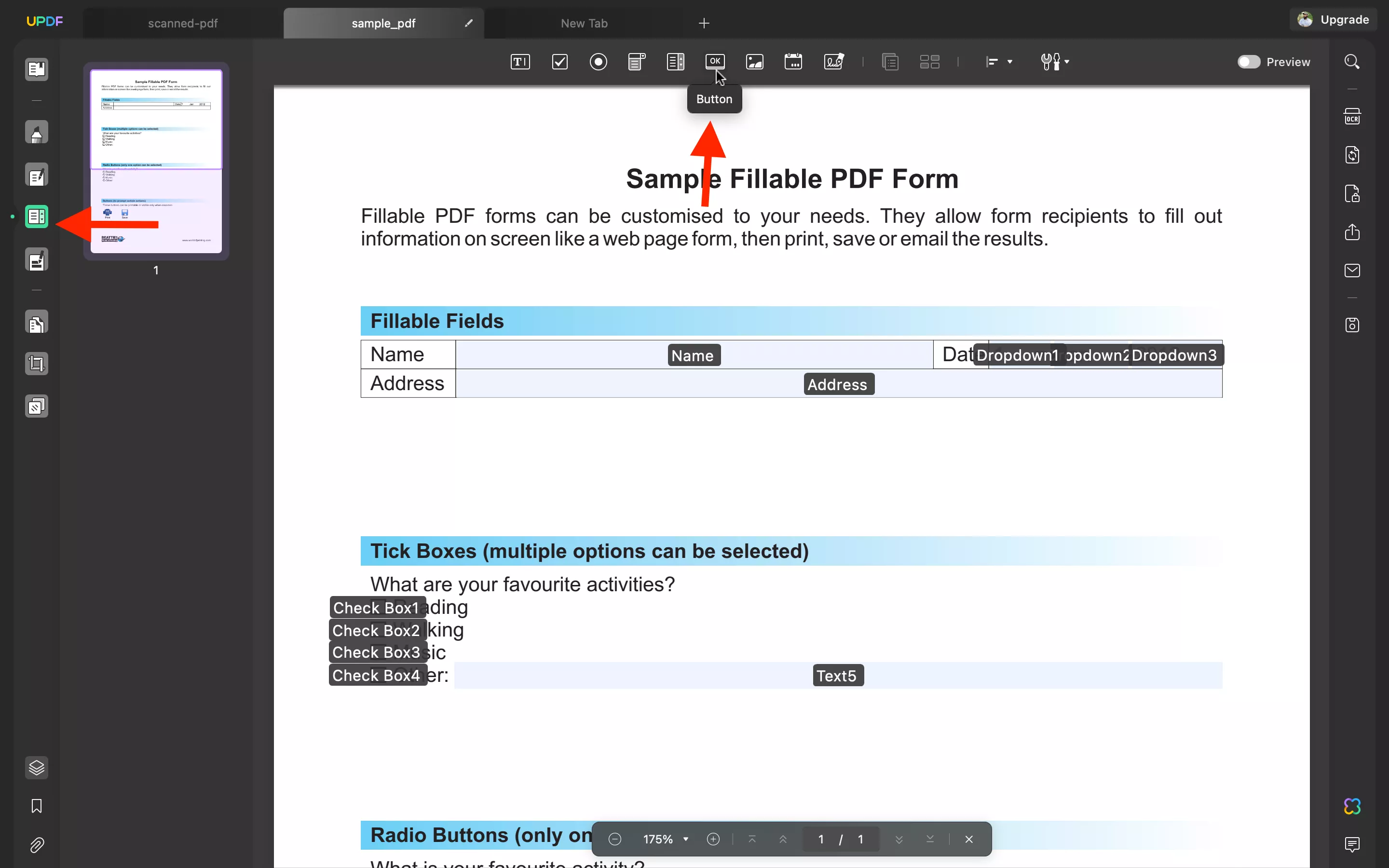
การดับเบิลคลิกปุ่มนั้นจะนำคุณไปยังคุณสมบัติของปุ่มนั้น คุณสามารถแก้ไขป้ายกำกับ สไตล์ และคลิกการดำเนินการจากคุณสมบัติเหล่านี้ได้
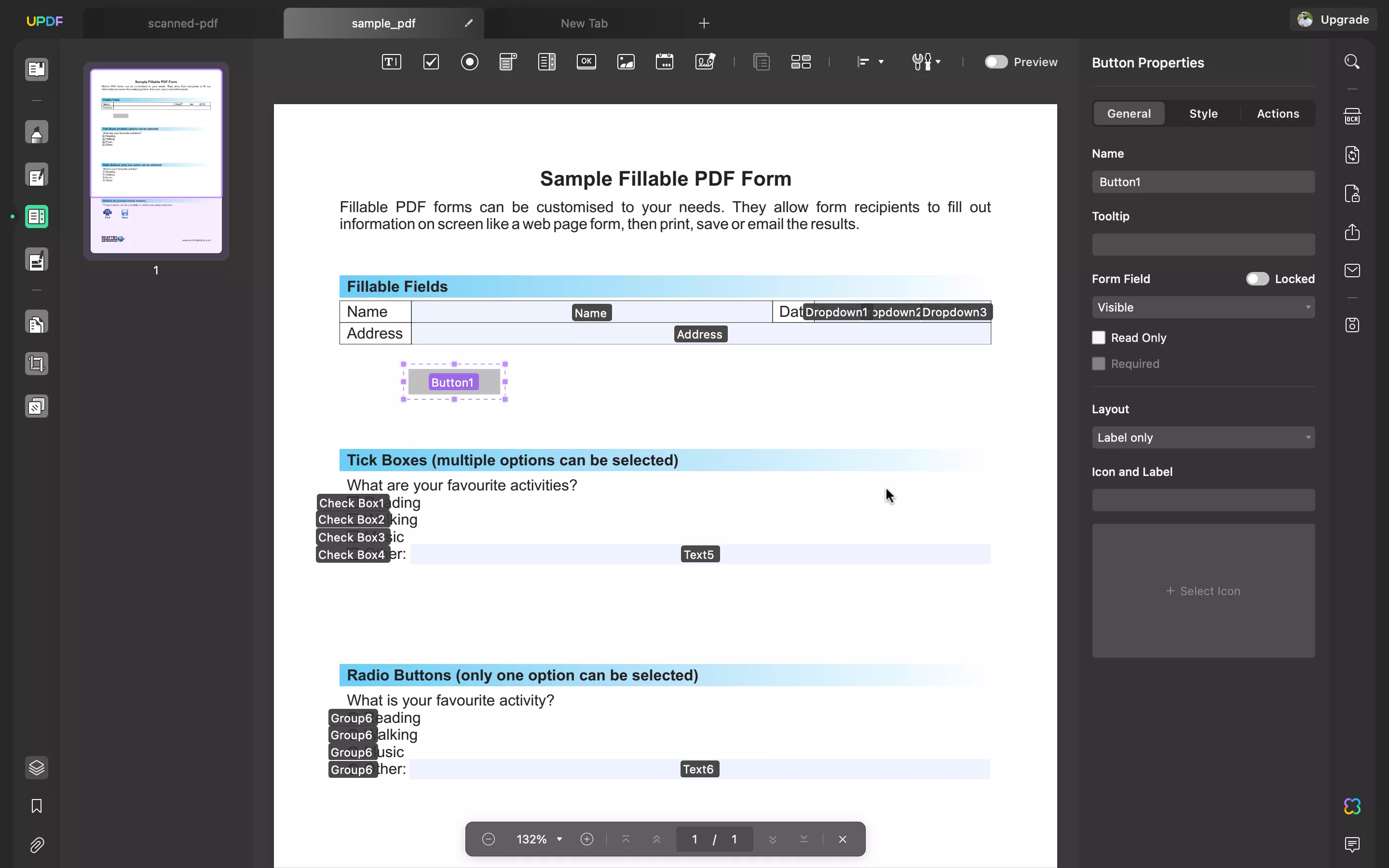
ส่วนที่ 4. คำถามที่พบบ่อย
Prezi ใช้ทำอะไร
Prezi เป็นแพลตฟอร์มการนำเสนอบนคลาวด์ที่ให้ผู้ใช้สร้างการนำเสนอที่น่าสนใจและมีชีวิตชีวา ซึ่งแตกต่างจากรูปแบบสไลด์แบบเดิมอย่าง PowerPoint Prezi ใช้ส่วนต่อประสานผู้ใช้แบบซูม ทำให้นำเสนอได้ลื่นไหลและไม่เชิงเส้นมากขึ้น ทำให้เหมาะสำหรับการเล่าเรื่อง การนำเสนอเพื่อการศึกษา และการนำเสนอทางธุรกิจ เนื่องจากผู้ใช้สามารถนำทางผ่านเนื้อหาในลักษณะโต้ตอบและดึงดูดสายตาได้มากกว่า Prezi เป็นที่นิยมในหลายสาขา รวมถึงการศึกษา การตลาด และองค์กร เนื่องจากมีความคล่องตัวและความสามารถในการดึงดูดความสนใจของผู้ชม
ฉันจะเพิ่มโลโก้ลงใน Prezi หลังจากบันทึกเป็น PDF ได้อย่างไร
หลังจากบันทึก Prezi เป็น PDF แล้ว คุณสามารถเพิ่มโลโก้หรือลายน้ำได้อย่างง่ายดายโดยใช้ UPDF ด้วยคุณสมบัติลายน้ำของ UPDF คุณสามารถปรับแต่งการนำเสนอ PDF ของคุณได้โดยการแทรกโลโก้ของบริษัทของคุณ ขั้นตอนมีดังนี้:
- เปิดไฟล์ PDF ใน UPDF
- คลิกตัวเลือกลายน้ำ
- อัปโหลดโลโก้ของคุณและปรับแต่งตำแหน่ง ขนาด และความโปร่งใส
- บันทึกไฟล์ PDF พร้อมโลโก้ที่คุณเพิ่มเข้าไป
UPDF นำเสนออินเทอร์เฟซที่ใช้งานง่าย ทำให้กระบวนการรวดเร็วและเป็นมืออาชีพ
จะนำเสนอ Prezi หลังจากแปลงเป็น PDF ได้อย่างไร
เมื่อแปลง Prezi เป็น PDF แล้ว คุณสามารถใช้ฟีเจอร์การนำเสนอแบบสไลด์โชว์ PDF ของ UPDF เพื่อนำเสนอได้อย่างราบรื่น เช่นเดียวกับการนำเสนอสด วิธีการมีดังนี้:
- เปิด PDF ใน UPDF
- คลิกตัวเลือกสไลด์โชว์
- นำทางผ่านหน้า PDF ในรูปแบบสไลด์ในระหว่างการนำเสนอ
วิธีนี้ช่วยให้นำเสนอได้อย่างราบรื่นและโต้ตอบได้ โดยไม่ต้องพึ่งพาแพลตฟอร์มออนไลน์ของ Prezi
บทสรุป
การแปลง Prezi เป็น PDF ช่วยให้แชร์ พิมพ์ หรือแสดงในรูปแบบต่างๆ ได้ง่ายขึ้น เมื่อคุณมี Prezi เป็น PDF แล้ว UPDF จะช่วยให้คุณก้าวไปสู่อีกระดับด้วยการเพิ่มโลโก้ ลายน้ำ หรือแม้แต่เปลี่ยนให้เป็นสไลด์โชว์ระดับมืออาชีพ UPDF นำเสนอคุณลักษณะต่างๆ มากมายที่ทำให้การแก้ไขและนำเสนอ PDF ราบรื่นและมีประสิทธิภาพ พร้อมที่จะปรับปรุงการนำเสนอ Prezi ของคุณแล้วหรือยัง ดาวน์โหลด UPDF วันนี้และควบคุม PDF ของคุณได้อย่างเต็มที่เพื่อให้ดูเป็นมืออาชีพและสวยงามยิ่งขึ้น
Windows • macOS • iOS • Android ปลอดภัย 100%
 UPDF
UPDF
 UPDF สำหรับ Windows
UPDF สำหรับ Windows UPDF สำหรับ Mac
UPDF สำหรับ Mac UPDF สำหรับ iPhone/iPad
UPDF สำหรับ iPhone/iPad UPDF สำหรับ Android
UPDF สำหรับ Android UPDF AI Online
UPDF AI Online UPDF Sign
UPDF Sign แก้ไข PDF
แก้ไข PDF ใส่คำอธิบาย PDF
ใส่คำอธิบาย PDF สร้าง PDF
สร้าง PDF ฟอร์ม PDF
ฟอร์ม PDF แก้ไขลิงก์
แก้ไขลิงก์ แปลง PDF
แปลง PDF OCR
OCR PDF เป็น Word
PDF เป็น Word PDF เป็นรูปภาพ
PDF เป็นรูปภาพ PDF เป็น Excel
PDF เป็น Excel จัดระเบียบ PDF
จัดระเบียบ PDF รวม PDF
รวม PDF แยก PDF
แยก PDF ครอบตัด PDF
ครอบตัด PDF หมุน PDF
หมุน PDF ป้องกัน PDF
ป้องกัน PDF เซ็น PDF
เซ็น PDF ลบข้อความ PDF
ลบข้อความ PDF ล้าง PDF
ล้าง PDF เอาความปลอดภัยออก
เอาความปลอดภัยออก อ่าน PDF
อ่าน PDF UPDF Cloud
UPDF Cloud บีบอัด PDF
บีบอัด PDF พิมพ์ PDF
พิมพ์ PDF ประมวลผลเป็นชุด
ประมวลผลเป็นชุด เกี่ยวกับ UPDF AI
เกี่ยวกับ UPDF AI โซลูชั่น UPDF AI
โซลูชั่น UPDF AI คู่มือผู้ใช้ AI
คู่มือผู้ใช้ AI คำถามที่พบบ่อยเกี่ยวกับ UPDF AI
คำถามที่พบบ่อยเกี่ยวกับ UPDF AI สรุป PDF
สรุป PDF แปล PDF
แปล PDF แชทกับ PDF
แชทกับ PDF สนทนากับ AI
สนทนากับ AI แชทด้วยรูปภาพ
แชทด้วยรูปภาพ PDF เป็นแผนที่ความคิด
PDF เป็นแผนที่ความคิด อธิบาย PDF
อธิบาย PDF งานวิจัยเชิงวิชาการ
งานวิจัยเชิงวิชาการ การค้นหาเอกสาร
การค้นหาเอกสาร โปรแกรมตรวจสอบ AI
โปรแกรมตรวจสอบ AI โปรแกรมเขียน AI
โปรแกรมเขียน AI โปรแกรมช่วยทำการบ้าน AI
โปรแกรมช่วยทำการบ้าน AI โปรแกรมสร้างแบบทดสอบ AI
โปรแกรมสร้างแบบทดสอบ AI โปรแกรมแก้โจทย์คณิตศาสตร์ AI
โปรแกรมแก้โจทย์คณิตศาสตร์ AI แปลง PDF เป็น Word
แปลง PDF เป็น Word แปลง PDF เป็น Excel
แปลง PDF เป็น Excel แปลง PDF เป็น PowerPoint
แปลง PDF เป็น PowerPoint คู่มือการใช้งาน
คู่มือการใช้งาน เคล็ดลับ UPDF
เคล็ดลับ UPDF คำถามที่พบบ่อย
คำถามที่พบบ่อย รีวิว UPDF
รีวิว UPDF ศูนย์ดาวน์โหลด
ศูนย์ดาวน์โหลด บล็อก
บล็อก ห้องข่าว
ห้องข่าว ข้อมูลจำเพาะทางเทคนิค
ข้อมูลจำเพาะทางเทคนิค อัปเดต
อัปเดต UPDF เทียบกับ Adobe Acrobat
UPDF เทียบกับ Adobe Acrobat UPDF เทียบกับ Foxit
UPDF เทียบกับ Foxit UPDF เทียบกับ PDF Expert
UPDF เทียบกับ PDF Expert

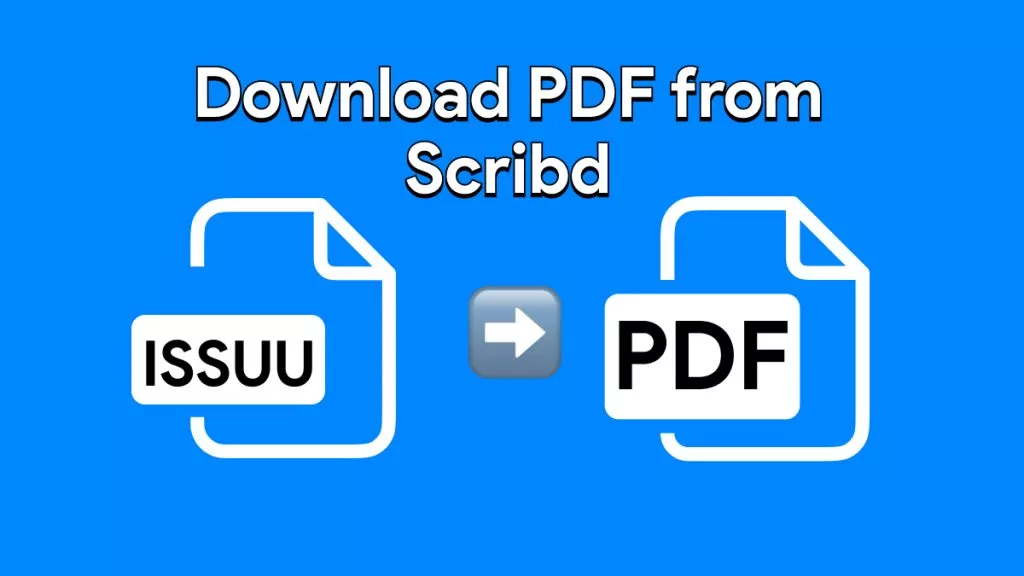






 Thanakorn Srisuwan
Thanakorn Srisuwan 
 Enola Miller
Enola Miller 

